商品情報を登録する際に、「ブランド」や「アイテム」などの項目が配置されてあります。
これらの各項目は、「商品詳細項目管理」で管理をしています。
各項目の変更は可能ですが、出力設定に関わることなので、編集時はご注意ください。
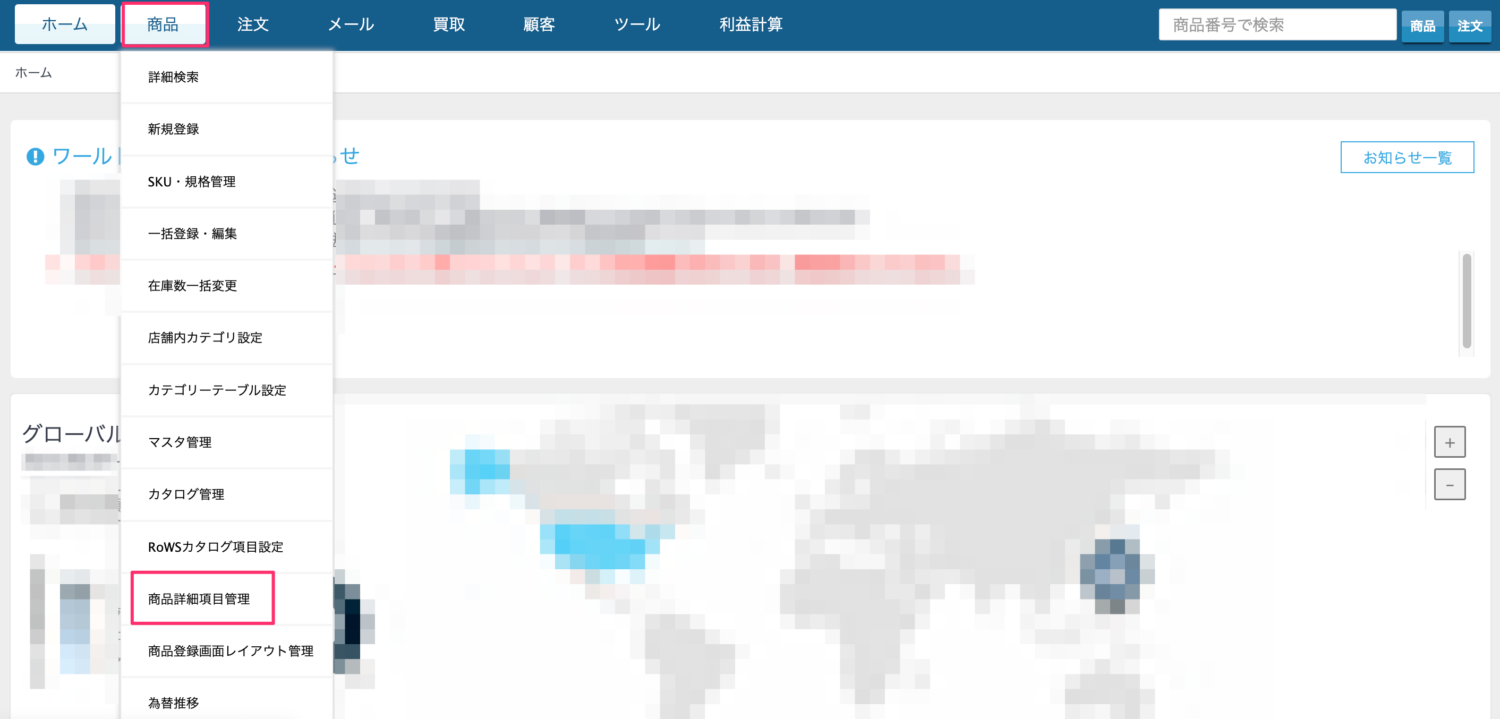
商品詳細項目管理の各項目について
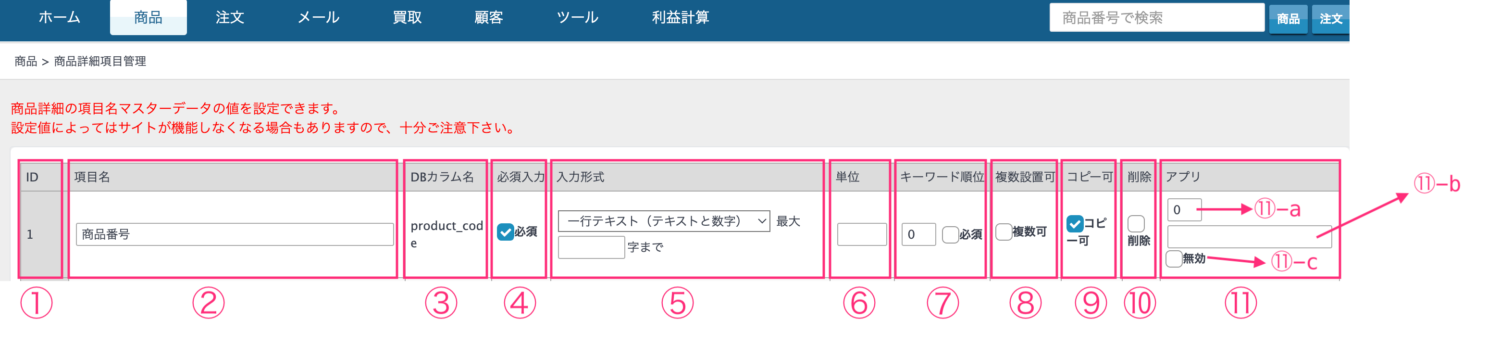
| ①ID | 各項目に自動で付与されるIDです。 項目の新規登録時に、順番に自動で付与されます。 |
| ②項目名 | 商品詳細画面上に配置できる項目名です。 あくまで配置・出力用に設定される項目のため、実際にモールの商品ページで記載する項目名ではありません。 項目を新規登録しただけでは各モールへ出力されませんので、出力したい項目名・出力するモール名・出力する場所をワールドスイッチ運営サポートまでご連絡ください。 |
| ③DBカラム名 | 特定の項目にあらかじめ付与しているコード名で、編集はできません。 項目の新規登録の際に指定することは可能ですが、特別プログラムには影響しません。 |
| ④必須入力 | チェックを入れると、商品詳細画面で商品登録・更新時に必須項目とすることができます。 |
| ⑤入力形式 | 下記の入力形式から選択できます。
各入力形式について詳しくは下記をご確認ください。 |
| ⑥単位 | 各項目に付加できる単位です。 予め設定をしておくことで、単位が変わっても出力設定に影響がありません。 |
| ⑦キーワード順位 | 競りナビヤフオク!は、このキーワードの順番でモールカテゴリを判断させます。 数字が大きい方が優先順位が下がります。 「必須」チェックを入れることで、そのキーワードは固定で必ず判断させることができます。 |
| ⑧複数設置可 | チェックを入れることで、商品詳細画面「アイテム」により変更される「商品詳細」タブへの配置を複数行えます。 複数設置可についてはこちらの注意点を必ずご確認ください。 |
| ⑨コピー可 | 商品一覧画面での商品データコピー時に、チェックを入れた項目は情報が引き継がれます。 商品登録・更新後の「続けて登録する」のボタンを押した際にも引き継がれる項目です。 詳しくは下記をご確認ください。 |
| ⑩削除 | チェックを入れた状態で、最下部の「この内容で登録する」を押すと、IDごと削除されます。 一度削除した項目の復元はできませんのでご注意ください。 |
| ⑪アプリ | ストックスイッチで使用する項目です。
|
項目の新規登録とレイアウト
上記のマニュアルの方法で項目を新規登録したあと、商品登録画面レイアウト管理の方法でレイアウトすることで、商品登録画面に項目を追加することができます。


